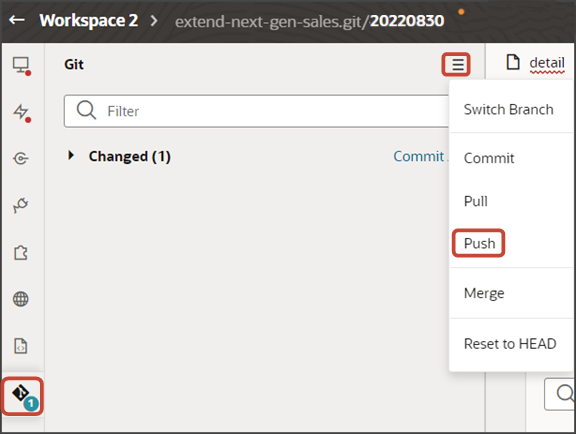ノート・パネルおよびサブビューへのCreatedByおよびLastUpdatedByフィールドの追加
ユーザーはレコードにノートを追加できます。これらのノートは、ノート・パネルおよびノート・サブビュー・ページに表示されます。 管理者は、オプションで、ノートごとにCreatedByおよびLastUpdatedByフィールドを表示できます。 これらのフィールドのいずれかをノート・レイアウトに追加する場合は、実行時にユーザー名が正しく表示されるように、特定のフィールド・テンプレートを使用する必要があります。 このトピックでは、正しいフィールド・テンプレートを追加する方法について説明します。
この例では、支払レコードに表示される「ノート」パネルおよびサブビューに、LastUpdatedByフィールドを追加します。 CreatedByフィールドを表示する場合は、同じステップ・セットに従うこともできます。
フィールド・テンプレート・ファイルの更新
フィールド・テンプレート・ファイルに、新しいフィールド・テンプレートを追加します。
-
Visual Builder Studioで、「ソース」サイド・タブをクリックします。
-
「ソース」サイド・タブで、にナビゲートします。
-
field-templates-overlay.htmlファイルで、次のフィールド・テンプレートを追加します:
<template id="userNameTemplate"> <oj-vb-fragment name="oracle_cx_fragmentsUI:cx-profile" bridge="[[ vbBridge ]]"> <oj-vb-fragment-param name="user" value="[[ { 'userName' : $value() } ]]"></oj-vb-fragment-param> </oj-vb-fragment> </template>
パネルへのLastUpdatedByフィールドの追加
支払レコードに表示される「ノート」パネルに、LastUpdatedByフィールドを追加します。
-
Visual Builder Studioで、「レイアウト」サイド・タブをクリックします。
-
「レイアウト」サイド・タブで、ノードをクリックします。
-
「ルール・セット」サブタブをクリックします。
-
「パネル・カード・レイアウト」ルール・セットをクリックします。
-
「開く」アイコンをクリックして、デフォルト・レイアウトを編集します。

-
フィールド・リストからフィールドLastUpdatedByを選択し、パネル・レイアウト上の目的のロケーションにドラッグします。

-
LastedUpdatedByフィールドをuserNameTemplateフィールド・テンプレートに関連付けます:
-
「ノート」タブで、「JSON」サブタブをクリックします。
-
「PanelCardLayout」セクションで、LastedUpdatedByフィールドの行を含む「fieldTemplateMap」セクションを追加します:
, "fieldTemplateMap": { "LastUpdatedBy": "userNameTemplate" }結果のJSONは次のようになります:

-
サブビューへのLastUpdatedByフィールドの追加
-
「サブビュー・レイアウト」ルール・セットに切り替えます。

-
「開く」アイコンをクリックして、デフォルト・レイアウトを編集します。
-
フィールド・リストからフィールドLastUpdatedByを選択し、サブビュー・レイアウト上の目的のロケーションにドラッグします。
たとえば、フィールドをitem2スロットにドラッグします。

-
LastedUpdatedByフィールドをuserNameTemplateフィールド・テンプレートに関連付けます:
-
「ノート」タブで、「JSON」サブタブをクリックします。
-
「SubViewLayout」セクションで、既存の「fieldTemplateMap」セクションをLastedUpdatedByフィールドの行で更新します:
, "fieldTemplateMap": { "NoteTxt": "noteTemplate", "LastUpdatedBy": "userNameTemplate" }
-
フローのテスト
ノート・パネルおよびサブビューをテストして、ノートを最後に更新した個人の名前が両方とも表示されることを確認できるようになりました。
payment_c-listページで、プレビュー・ボタンをクリックして、ランタイム・テスト環境の変更を表示します。

-
結果のプレビュー・リンクは次のようになります:
https://<servername>/fscmUI/redwood/cx-custom/payment_c/payment_c-list -
プレビュー・リンクを次のように変更します:
https://<servername>/fscmUI/redwood/cx-custom/application/container/payment_c/payment_c-listノート: プレビュー・リンクに/application/containerを追加する必要があります。次のスクリーンショットは、データを使用したリスト・ページの外観を示しています。
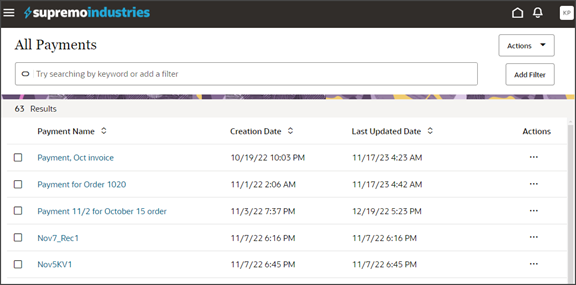
-
既存の支払をクリックして、その詳細ページを表示します。
-
アクション・バーに、
Create Noteと入力します。 -
「ノートの作成」をクリックします。
「ノートの作成」ドロワーが表示されます。
-
ノートを作成し、「作成」をクリックします。
-
「ノート」パネルには、新しく作成されたノートと、ノートを最後に更新したユーザーのIDではなく完全なユーザー名が表示されます。
-
「すべてのノートの表示」をクリックして、「ノート」サブビューを表示します。
サブビューには、ノートを最後に更新したユーザーの完全なユーザー名(IDではなく)も表示されます。

Push Gitコマンドを使用して作業内容を保存します。
Gitタブに移動し、変更内容を確認し、Gitプッシュを実行します(これはコミットとGitリポジトリへのプッシュの両方を行います)。